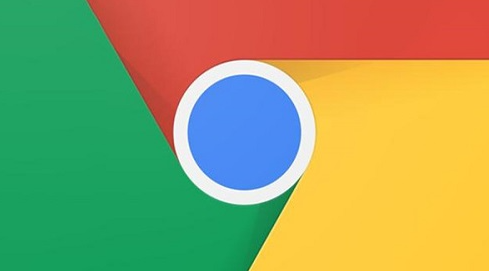
在现代浏览器中,深色主题已经成为了用户体验的一个重要部分。许多用户选择深色主题来减轻眼睛疲劳,并在低光环境中提高可读性。Google Chrome 作为广受欢迎的浏览器,允许用户根据个人喜好启用或禁用深色主题。更为便利的是,用户还可以根据不同的网站进行个性化设置。本文将介绍如何在 Google Chrome 中基于每个站点启用或禁用深色主题。
首先,确保你的 Google Chrome 是最新版本。浏览器版本过低可能会导致缺乏某些功能。如果尚未更新,可以在 Chrome 菜单中选择“帮助”,然后点击“关于 Google Chrome”来检查更新。
接下来,你可以通过以下几个步骤在特定网站上启用或禁用深色主题:
1. **访问 Chrome 设置**:
打开 Google Chrome 后,点击右上角的三点菜单图标,选择“设置”。在设置页面中,你可以找到许多选项来调整浏览器功能。
2. **进入外观设置**:
在设置页面的左侧菜单中,找到“外观”选项。在此部分,你可以选择是否启用深色主题,以及选择其他主题选项。
3. **启用深色主题**:
在外观设置中,你会看到“主题”选项。在此处,选择“深色”来启用深色主题。如果你只希望在某些网站上使用深色主题,而在其他网站上使用常规主题,系统可能会让你进行更多定制。
4. **使用扩展程序**:
Google Chrome 的强大在于其扩展生态系统。如果你希望对每个网站进行更为精细的控制,可以考虑使用一些专门的扩展程序。例如,扩展程序如“Dark Reader”,就允许你为不同的网站设置深色主题。安装后,你只需打开扩展,选择需要应用深色主题的网站,就可以实现更为个性化的设置。
5. **手动调整个别网站**:
使用深色主题的扩展程序后,通常可以在右上角看到扩展图标。点击后,你可以选择在特定网站上启用或禁用深色模式。比如在某些网站上可能视觉效果不佳,你可以手动关闭深色模式,从而改善浏览体验。
6. **保存更改**:
一旦你完成了所有设置,确保保存你的更改。许多扩展都会自动记住这些设置,但最好确保没有遗漏任何步骤。
通过以上步骤,你可以轻松管理 Google Chrome 中的网站深色主题设置。使用深色主题不仅能让你的浏览体验更为舒适,也能在低光环境下减少眼睛的负担。在适当的网站上启用深色主题,可以帮助你更好地聚焦内容,提升整体的浏览体验。
总结来说,Google Chrome 提供了user-friendly的界面和强大的扩展函数,让用户能够灵活地根据个人需求调整浏览器的外观。在时代的进步和科技的发展中,这种个性化的定制将会越来越受到用户的青睐。希望本文能助你顺利地调整 Google Chrome 的深色主题设置,享受个性化的浏览体验。











